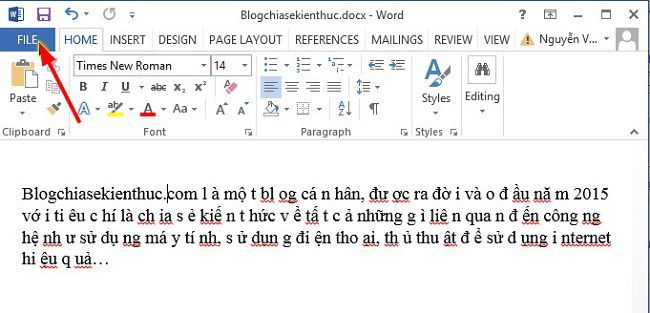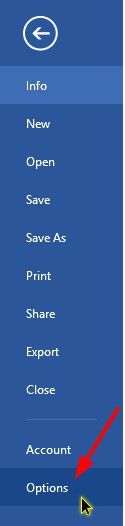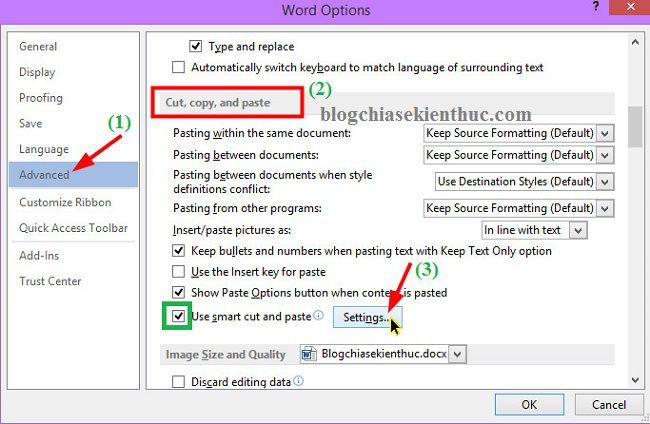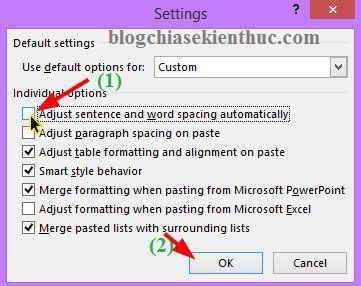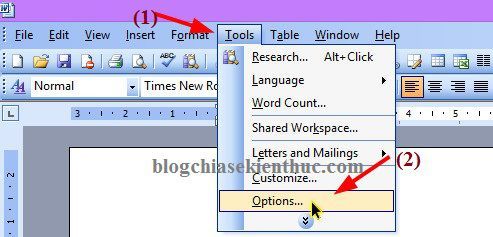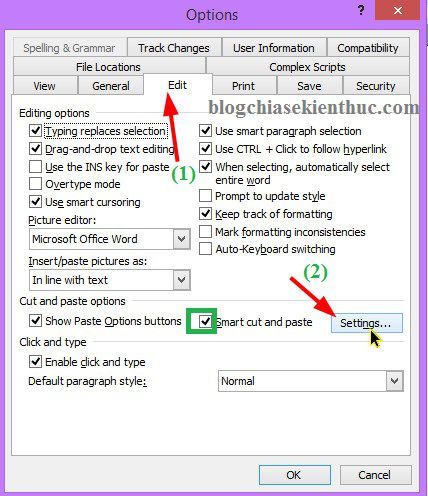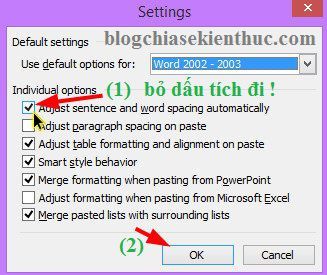|
Có một lỗi rất hay gặp trong quá trình sử dụng bộ công cụ soạn thảo văn bản Office đó chính là chữ bị cách quãng, hay nói cách khác là là bị nhảy dấu cách khi bạn thực hiện copy hay download được một file Word, PowerPoint ở đâu đó về máy tính để chỉnh sửa. Đang xem: Sửa lỗi cách chữ trong word 2003 Lỗi này thì thực sự mình cũng không rõ nguyên nhân là do đâu, nhưng mình nghĩ có thể là do chức năng “Use smart cut and paste” của bộ phần mềm Office hoặc cũng có thể là do sử dụng bộ gõ Tiếng Việt khác nhau nên mới xảy ra hiện tượng này. Nói chung nguyên nhân thì không biết là do đâu nhưng cách xử lý thì mình đã có và đã thực hiện thành công nhiều lần nên nếu như bạn đang bị hiện tượng như trên thì có thể yên tâm mà làm theo nhé, đảm bảo thành công 100%. Đây là hình ảnh demo khi bị lỗi …. Trong khuân khổ bài viết này, mình sẽ hướng dẫn cho các bạn cách sửa lỗi bị nhảy dấu cách này trên Word 2013 và 2003. Xem thêm: Hướng Dẫn Chuyển Đổi Font Chữ Trong Word Online Hiệu Quả Nhất Khi Văn Bản Bị Lỗi Vì thực ra đối với Word 2007 và 2010 giao diện và cách làm rất giống với Word 2013 hoặc các phiên bản mới hơn nên mình cũng không cần hướng dẫn lại nhiều lần làm gì cả. #1. Hướng dẫn sửa lỗi chữ trong file Word bị nhảy dấu cách1.1. Trên Word 2007/ 2010/ 2013 Bạn thực hiện như sau: Nhấn vào File => chọn Options (trên Word 2007 thì là Word Options nhé) Tiếp theo bạn hãy chọn tab Advanced => kéo xuốn phần Cut,copy, and paste => Bây giờ bạn hãy nhấn vào Settings… ở phần Use smart cut and paste như hình bên dưới. Cuối cùng bạn hãy bỏ dấu tích ở dòngAdjust sentence and word spacing automatically đi là xong => nhấn OK => chọn OK để áp dụng thay đổi. Done ! Bây giờ bạn hãy ra ngoài xem kết quả nhé. File word đã ngon lành cành đào trở lại, lỗi cách chữ đã được Fix triệt để. 1.2. Trên Word 2003 Đối với Word 2003 thì giao diện có hơi khác một chút nhưng cũng rất dễ thôi. Bạn hãy thực hiện lần lượt các bước sau đây: Chọn Tools => chọn tiếp Options Bước tiếp theo, bạn hãy chuyển sang tab Edit => tại phần Smart cut and paste =>bạn hãy nhấn vào Settings… để chúng ta truy cập vào phần thiết lập. Bây giờ thì giống trên Word 2013 rồi nhé, bạn chỉ cần bỏ tích ở dòng ” Adjust sentence and word spacing automatically” đi là OK ! Xong rồi đó! Ra xem kết quả thôi nào |